Óñòàíîâêè ïàðàìåòðîâ íà fantom-xr, Óñòàíîâêè äëÿ ñåêâåíñîðíîé ïðîãðàììû íà êîìïüþòåðå – Инструкция по эксплуатации Roland Fantom-XR
Страница 28
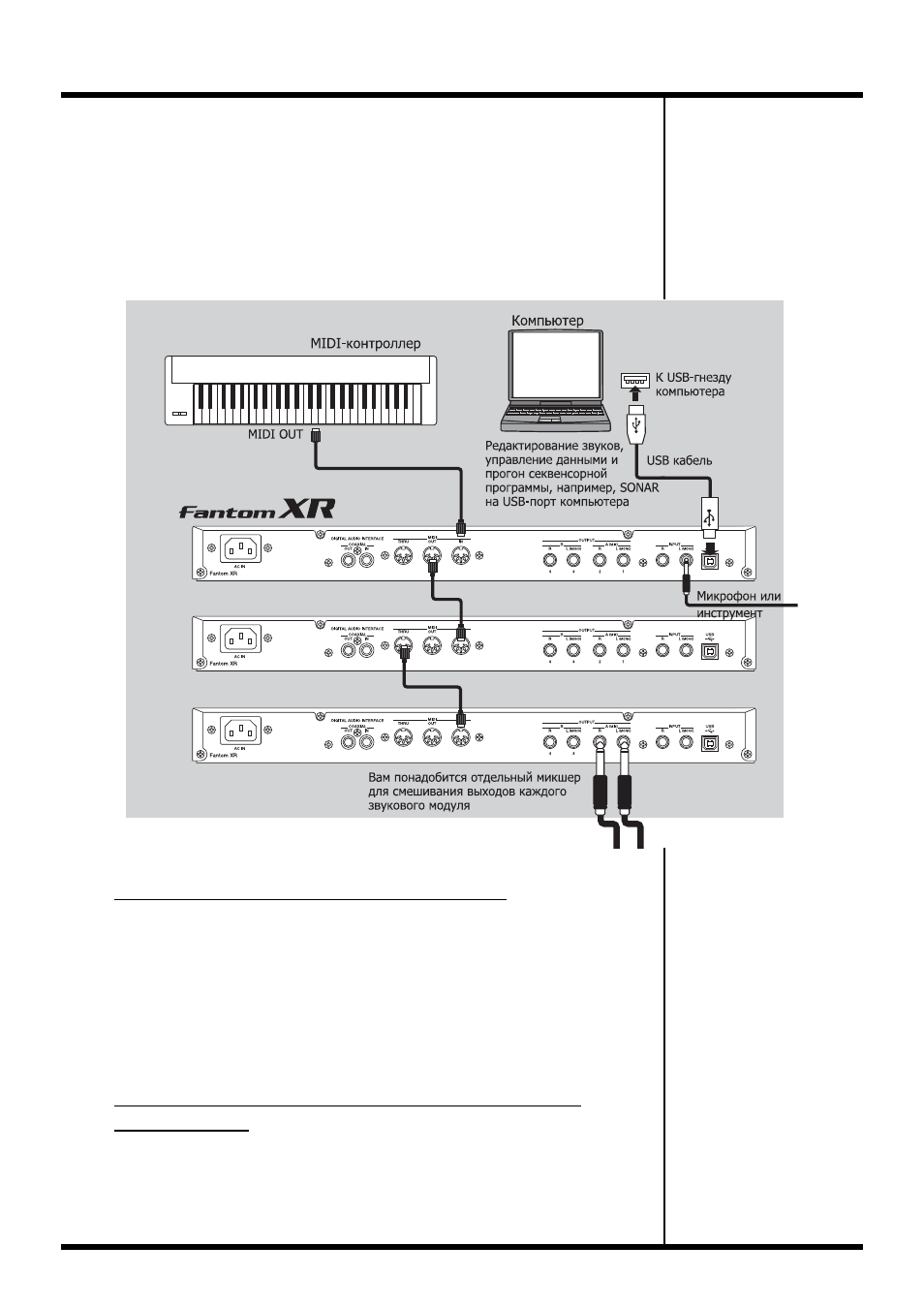
30
Различные примеры подключений
Пример подключения 3: создание музыки с использованием нескольких Fantom-
XR
Используя три устройства Fantom-XR, как показано на схеме ниже, вы можете создать мощное
384-голосное окружение для создания музыки всего в трех рэковых размерах.
Подсоедините первый Fantom-XR через USB. Этот Fantom-XR будет функционировать как MIDI-
интерфейс, обеспечивая MIDI-данными второй и третий Fantom-XR.
Для передачи данных между устройствами Fantom-XR удобно использовать CompactFlash или
SmartMedia с адаптером РС-карты. В частоности, большинство компьютеров-ноутбуков имеют
слот для РС-карты.
Óñòàíîâêè ïàðàìåòðîâ íà Fantom-XR:
Устройство 1
USB-режим: MIDI
> В этом примере мы используем USB-соединитель в MIDI-режиме.
USB MIDI Thru: ON
-> С этой установкой данные, принимаемые на MIDI IN Fantom-XR,
посылаются на компьютер без изменений.
Устройства 2 и 3
Никакие установки не требуются.
Одинаковые MIDI-данные посылаются на все звуковые модули. С помощью установок Part
Receive Switch (стр. 92) на каждом звуковом модуле воспроизведите на модуле только те данные,
которые нужны.
Óñòàíîâêè äëÿ ñåêâåíñîðíîé ïðîãðàììû íà
êîìïüþòåðå:
Включите параметр "MIDI Thru" или "Thru".
->MIDI-сообщения, принимаемые вашей секвенсорной программой, посылаются без изменений
на Fantom-XR через USB MIDI. Это позволяет вам прослушивать звуковой модуль во время
записи в секвенсорную программу.